Як зробити скрін: програми для створення скріншотів
Joxi і Ducklink - дві маленькі, але неймовірно зручні програмки для створення скріншотів (зняття знімків екрану) з настільних комп'ютерів і ноутбуків на Windows і Mac OS. Принцип роботи програм схожий: вони постійно знаходяться в треї і готові до роботи в один клік. Головна відмінність лише в тому, що Joxi відразу ж відправляє скріншоти в мережу, що є зручними сп обличчя ми ділитися файлами (не лише скріншотами).
 Joxi (скачати)
Joxi (скачати)
При натисненні на праву кнопку миші на ікокну Joxi, яка знаходитися в треї, з'являється невелике меню, в якому можна вибрати тип скріншота (фрагмент або повний екран), поглянути історію завантажених файлів, зайти в налаштування, а так само відкрити останній завантажений файл або скопіювати в буфер обміну посилання на нього.
У режимі зняття скріншота затемнюється весь екран, а світлою залишається лише вибрана частина. Тут можна щось позначити, намалювати лінії, стрілки, обвести щось в круг або квадрат, зробити розмиття (наприклад, якщо ви не хочете ділитися якою-небудь інформацією), а так само розставити пронумеровані області. Після цього знімок вмить завантажується в мережу і з'являється вікно, де можна відкрити файл, або скопіювати посилання на нього.
У налаштуваннях можна поглянути на скільки зайнятий "хмарний" простір (всього доступно 1 гб), встановити порядок запуску програми, задати збереження скріншота у вибрану теку. Для різних дій можна призначити гарячі клавіші. Так само є вибір якості зображення.


Ідея додатка цікава, скріншоти робляться в пару кліків, а після цього не потрібно нікуди їх завантажувати і можна вмить поділитися посиланням. Інше питання, чи всім захочеться реєструватися в цьому сервісі і постійно відправляти свої знімки кудись в інтернет? Якщо ні, то варто звернути увагу на другу програму сьогоднішнього огляду - Ducklink.
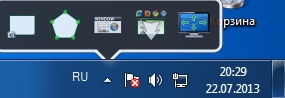 Ducklink (скачати)
Ducklink (скачати)
Робити скріншоти за допомогою Ducklink можна ще швидше, ніж з Joxi. Тут навіть не потрібно нічого натискувати: лише підвівши курсор до іконки, з'являється маленьке вікно вибору режимів. Можна зробити скріншот вибраного фрагмента, причому або звичайного прямокутного, або у вигляді довільного багатокутника. Звичайно, є можливість знімка повного екрану. З цікавих функцій: знімки вікон інтерфейсу. Програма автоматично виділяє різні області і дає можливість зробити знімок. Наприклад, можна швидко і чітко визначити вікно програми, адресний рядок в браузері і так далі, причому без необхідності підганяти все уручну.
Є і режим моментального редагування. Функції тут схожі з Joxi, але є і нові. Наприклад, відразу ж можна роздрукувати зображення, зберегти його в потрібне місце або в clipboard. З мінусів варто відзначити відсутність розмиття, так само можна відзначити менш красивий і акуратний інтерфейс, але для багатьох це неважливо і лише справа смаку.



Налаштувань трохи більше, чим в Joxi. Можна прибрати або залишити курсор на час зняття скріншота, налаштувати появу панелі швидкого доступу (по кліку або при наведенні), вибрати режим запуску програми, а так само параметри автоматичного оновлення програми. При збереженні файлу можна вказати шлях та ім'я по "замовчуванню". Так само є можливість вибору типа файлу (Bitmap, JPEG або PNG), а також міри стиснення JPEG. Звичайно ж є ряд гарячих клавіш, що налаштовуються.
Підводячи підсумок, можна сказати, що обидві програми зручні і дуже полегшують життя тим, кому постійно необхідно ділитися скріншотами. При виборі між ними головне зрозуміти, чи потрібна вам “хмарна” складова в цій справі. Якщо ви знайдете це зручним - Joxi ваш вибір, вирішите, що це зайве - Ducklink.
Як зробити скріншот цілої веб-сторінки?
За допомогою онлайн-сервісів: Screen Capture, ScreenPage.ru, SSmaker(не у всю довжину) За допомогою плагінів для браузерів: Fireshot (Chrome, Firefox, Internet Explorer).
Корисні поєднання клавіш для Windows:
PRINTSCRN - створює скріншот і копіює в буфер обміну. Аби зберегти потрібно зайти в будь-який графічний редактор і вставити (правка >>> вставити) скріншот, потім зберегти.
ALT+PRINTSCRN - створення знімка активного вікна.
WIN+PRINTSCRN - створює скріншот вибраної частини екрану. Працює на Windows 7/8. Причому на WIN8 автоматом зберігає в "\ Зображення\ знімки екрану"
Раніше Програми для відкриття практично всіх видів файлів | Пізніше Програми першої необхідності для планшетів
- Статті на тему:
- Програми для створення ігор: безкоштовні ігрові двигунці для розробки 2D/3D ігор
- Програми для 3d моделювання: 5 програм для простого створення 3D
- Безкоштовні програми для створення колажів
- Програма для 3D моделювання обличь
- Програми для обробки фотографій: 7 безкоштовних утиліт для редагування фото
- Програми для перегляду фотографій - 5 безкоштовних в"юверів
- Програми для створення анімацій: 8 найкращих GIF-аніматорів
- Програми для малювання: огляд віртуальних полотен
- Програми для створення візиток: 3 найкращі редактори
- Програми для створення презентацій: 10 найкращих програм
- Онлайн редактори фотографій: редагуємо фото безкоштовно і без завантаження програм